win7台式机如何设置不休眠 win7台式机设置不休眠的方法
时间:2017-07-04 来源:互联网 浏览量:
今天给大家带来win7台式机如何设置不休眠,win7台式机设置不休眠的方法,让您轻松解决问题。
大家知道win7台式机怎么设置不休眠吗?下面就让学习啦小编教大家win7如何设置台式机不休眠。
win7台式机设置不休眠的方法打开电脑的开始,也就是电脑左下角的圆形图标,然后点击“控制面板” 如图
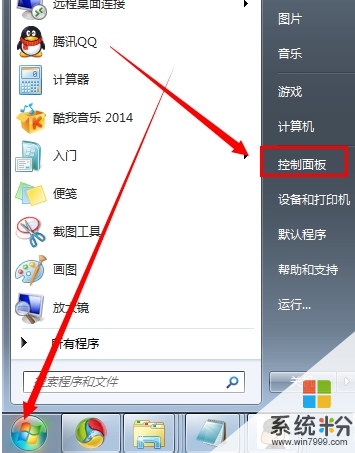
点击窗口里的 “硬件和声音” 如图
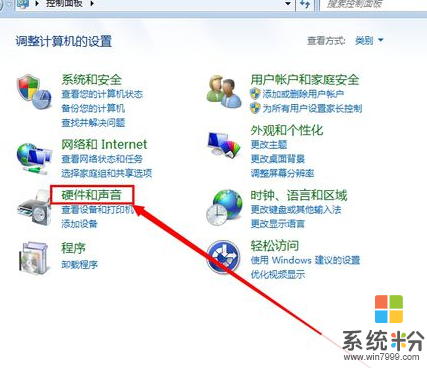
然后点击“电源选项” 如图
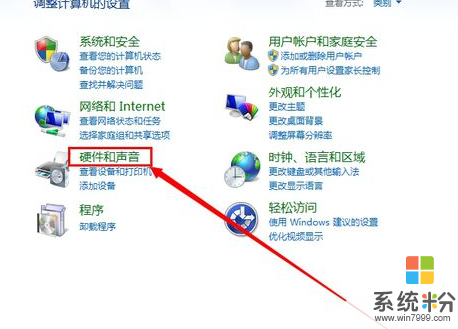
点击左手边的“更改计算机睡眠时间” 进入电脑的睡眠时间设置窗口 如图
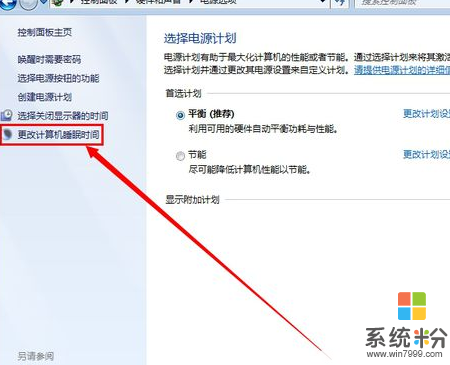
在“使用计算机进入睡眠状态”那里设置成 “从不” ,然后点击“保存更改” ,就可以使电脑不会有休眠的状态了 如图
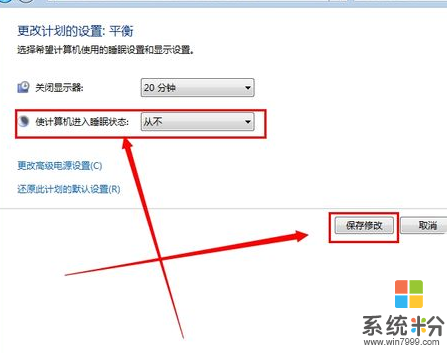
win7台式机怎么设置不休眠相关文章:
1.台式机如何设置不休眠
2.win7台式机怎么才不自动休眠
3.win7电脑怎么设置成不自动休眠
4.win7系统怎么设置不休眠
5.怎么设置win7电脑不休眠
以上就是win7台式机如何设置不休眠,win7台式机设置不休眠的方法教程,希望本文中能帮您解决问题。
我要分享:
相关教程
- ·Win7台式机/笔记本如何禁止系统休眠 Win7台式机/笔记本禁止系统休眠的方法
- ·win7怎么设置不休眠|win7设置不休眠的方法
- ·win7怎样设置不休眠,win7设置不休眠步骤
- ·Win7系统电脑不休眠该如何设置呢? Win7系统电脑不休眠该设置的方法?
- ·怎么让win7不休眠|win7不休眠不黑屏设置教程
- ·Win7怎样设置休眠不断网? Win7休眠不断网的设置方法?
- ·win7屏幕密码 Win7设置开机锁屏密码的方法
- ·win7怎么硬盘分区 win7系统下如何对硬盘进行分区划分
- ·win7 文件共享设置 Win7如何局域网共享文件
- ·鼠标左键变右键右键无法使用window7怎么办 鼠标左键变右键解决方法
Win7系统教程推荐
- 1 win7屏幕密码 Win7设置开机锁屏密码的方法
- 2 win7 文件共享设置 Win7如何局域网共享文件
- 3 鼠标左键变右键右键无法使用window7怎么办 鼠标左键变右键解决方法
- 4win7电脑前置耳机没声音怎么设置 win7前面板耳机没声音处理方法
- 5win7如何建立共享文件 Win7如何共享文件到其他设备
- 6win7屏幕录制快捷键 Win7自带的屏幕录制功能怎么使用
- 7w7系统搜索不到蓝牙设备 电脑蓝牙搜索不到其他设备
- 8电脑桌面上没有我的电脑图标怎么办 win7桌面图标不见了怎么恢复
- 9win7怎么调出wifi连接 Win7连接WiFi失败怎么办
- 10w7系统麦克风不能说话 win7麦克风没有声音怎么调整设置
Win7系统热门教程
- 1 雨林木风win7系统电脑添加网络打印机具体该操作的方法 雨林木风win7系统电脑添加网络打印机具体该怎么操作
- 2 WIN7系统中无法添加打印机
- 3 w7电脑上网页出现乱码怎么修复|w7网页乱码的解决方法
- 4怎么查看jar包源码|查看jar抱怨码的方法
- 5win7电脑出现蓝屏错误代码0x00000077怎么办
- 6win7自动跃点怎么修改,win7自动跃点修改的方法
- 7Windows2008 server和win7如何取消禁ping
- 8win7系统怎么批量转移同格式文件,win7批量转移同一格式文件的方法
- 9如何解决win7壁纸消失/桌面变黑 win7壁纸消失/桌面变黑怎么办
- 10win732位系统怎么玩原神 Win7系统玩原神游戏的要求
最新Win7教程
- 1 win7屏幕密码 Win7设置开机锁屏密码的方法
- 2 win7怎么硬盘分区 win7系统下如何对硬盘进行分区划分
- 3 win7 文件共享设置 Win7如何局域网共享文件
- 4鼠标左键变右键右键无法使用window7怎么办 鼠标左键变右键解决方法
- 5windows7加密绿色 Windows7如何取消加密文件的绿色图标显示
- 6windows7操作特点 Windows 7的特点有哪些
- 7win7桌面东西都没有了 桌面文件丢失了怎么办
- 8win7电脑前置耳机没声音怎么设置 win7前面板耳机没声音处理方法
- 9多个程序或窗口之间切换 如何在windows7中利用快捷键切换多个程序窗口
- 10win7资源管理器停止工作原因 windows资源管理器停止工作原因分析
